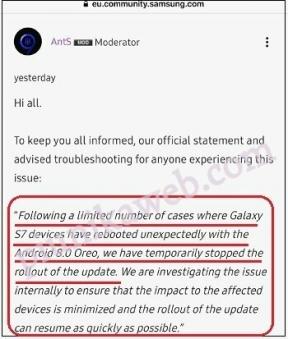Labākie veidi, kā izveidot bootable USB Installer uz Linux
Literārs Mistrojums / / August 05, 2021
Operētājsistēmas kodola Linux operētājsistēmu 1991. gadā izlaida Linuss Torvalds. Linux ir no atvērtā koda Unix līdzīgu operētājsistēmu saimes, un tā sarežģītības dēļ daudziem lietotājiem ir grūtības izveidot sāknējamu ierīci Linux.
Šodien mūsu ceļvedis palīdzēs jums labākos veidus, kā jūs varat izveidot sāknējamu USB instalēšanas programmu Linux. Tāpēc, neatņemot laiku, sāksim darbu.

Satura rādītājs
-
1 Labākie veidi, kā izveidot bootable USB Installer uz Linux
- 1.1 Izveidojiet sāknējamu USB disku ar Etcher
- 1.2 Izveidojiet sāknējamu USB disku ar Gnome diskiem
- 1.3 Izveidojiet sāknējamu USB disku ar komandu DD
- 1.4 Izmantojot ROSA ImageWriter, izveidojiet sāknējamu USB disku
Labākie veidi, kā izveidot bootable USB Installer uz Linux
Zemāk mēs esam uzskaitījuši labākos iespējamos veidus, kā jūs varat izveidot sāknējamu USB instalēšanas programmu jebkurā Linux izplatīšanā. Tomēr mēs nenorādījām, kurš ir labākais, tāpēc jūs varat to apsvērt pats.
Izveidojiet sāknējamu USB disku ar Etcher
Lai izveidotu sāknējamu Linux USB ar Etcher, jums jāveic tālāk norādītās darbības. -
- No oficiālās vietnes lejupielādējiet programmatūru Etcher un instalējiet to savā datorā.
- Tagad palaidiet kodinātāju.
- Izvēlieties ISO failu, kuru vēlaties mirgot USB diskā.
- Atlasiet mērķa USB disku.
- Noklikšķiniet uz Flash. Tas ir viss, un jūsu darbs tiek veikts pēc kāda laika apstrādes.
Izveidojiet sāknējamu USB disku ar Gnome diskiem
Lai izveidotu sāknējamu Linux USB ar Gnome diskiem, jums jāveic tālāk norādītās darbības. -
- Pirmkārt, jums jāatver rīks Gnome Disk.
- Tagad ievietojiet USB disku datorā, kuru vēlaties mainīt uz Bootable ierīci.
- Atvienojiet disku, izmantojot apturēšanas pogu.
- Izmantojiet papildu rīku opciju, lai palaistu diska attēla atjaunošanu.
- Atlasiet ISO failu un noklikšķiniet uz apstiprināt, kā arī, ja nepieciešams, iestatiet paroli.
- Tagad pagaidiet, līdz darbība ir pabeigta, un pēc tam izņemiet USB disku no datora.
Izveidojiet sāknējamu USB disku ar komandu DD
Lai izveidotu sāknējamu USB disku ar komandu DD, jums jāveic tālāk norādītās darbības. -
- Ievietojiet datorā USB zibatmiņas disku, kuru vēlaties izveidot sāknējamu ierīci.
- Tagad jums ir jāatver termināla lietojumprogramma.
- Izmantojot komandu lsblk, uzziniet savu USB diska nosaukumu.
- Tagad palaidiet komandu dd kā:
dd, ja = / dev / usb / disks / sdX = / ceļš / uz / dublējumu. img bs = 4M
Izmantojot ROSA ImageWriter, izveidojiet sāknējamu USB disku
Lai izveidotu sāknējamu USB disku, izmantojot ROSA ImageWriter, jums jāveic tālāk norādītās darbības. -
- Lejupielādējiet ROSA ImageWriter operētājsistēmai Linux 64bit un saglabājiet arhīvu darbvirsmā.
- Tagad vienkārši vienkārši izpakojiet arhīva failu.
- Jūs varat palaist ROSA ImageWriter, pēc tam tā prasa paroli. Tāpēc vienkārši dodiet paroli.
- Ievietojiet USB disku datorā
- Tagad tas tiks noteikts un parādīts ROSA ImageWriter ierīces laukā.
- Atcerieties vienu lietu; šis process noņems visus datus, kas atrodas USB diskā.
- Pēc tam apstipriniet to un izvēlieties opciju “Rakstīt”.
- Šis process aizņem kādu laiku, un pēc tam jūsu USB disks ir gatavs sāknēšanai.
Tur jums tas ir. Tas noslēdz mūsu ceļvedi par labākajiem veidiem, kā izveidot bootable USB instalētāju Linux. Ja jums tas patika, atcerieties pārbaudīt citu Windows ceļveži, Spēļu ceļveži, Sociālie mēdiji, iPhone ceļveži, un Android ceļveži lasīt vairāk. Ja jums ir kādi jautājumi vai atsauksmes, komentējiet savu vārdu un e-pasta ID, un mēs drīz atbildēsim. Abonējiet arī mūsu YouTube kanāls par lieliskiem videoklipiem, kas saistīti ar Android un Gaming. Paldies.
Anubhav Roy ir datorzinātņu inženierzinātņu students, kurš ir ļoti ieinteresēts datoru, Android un citās lietās, kas notiek visā informācijas un tehnoloģiju pasaulē. Viņš ir apmācīts mašīnmācībā, datu zinātnē un ir programmētājs Python valodā ar Django Framework.